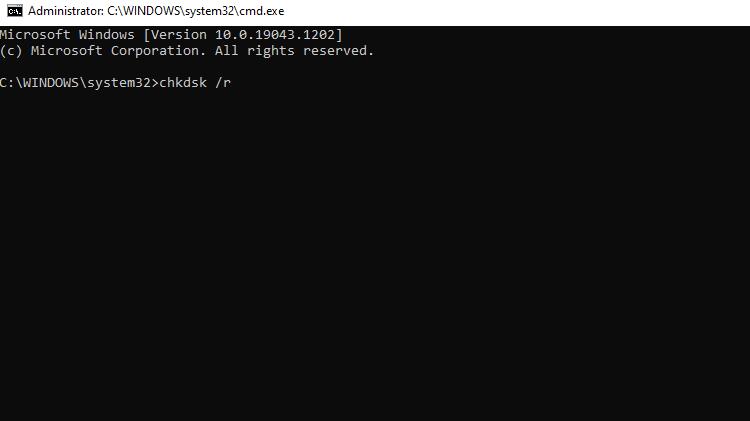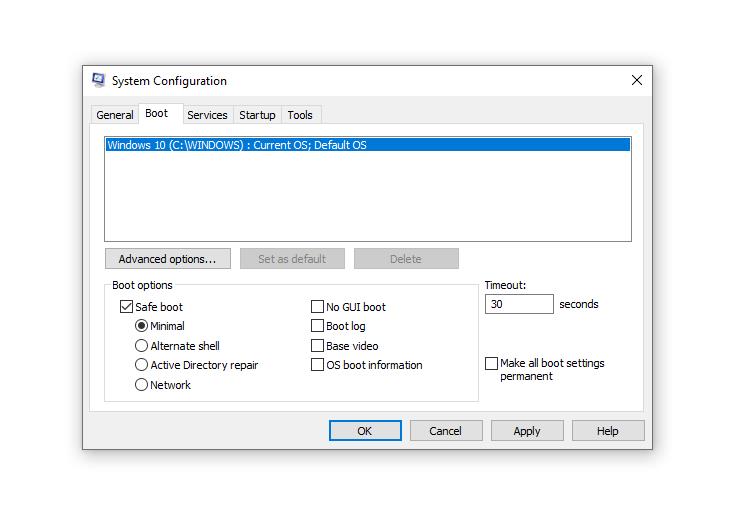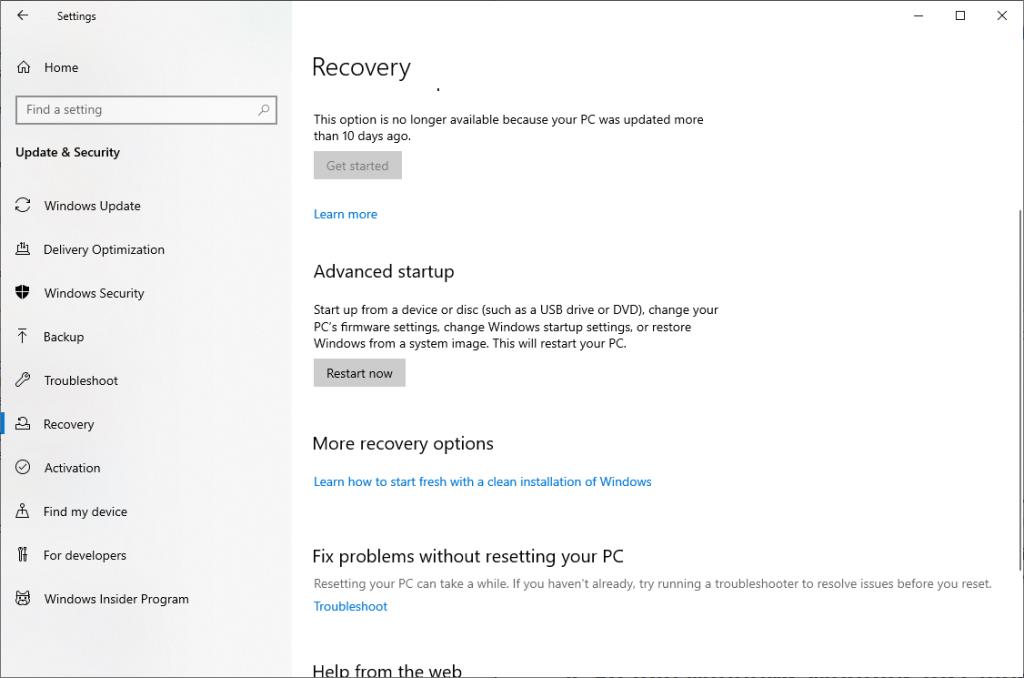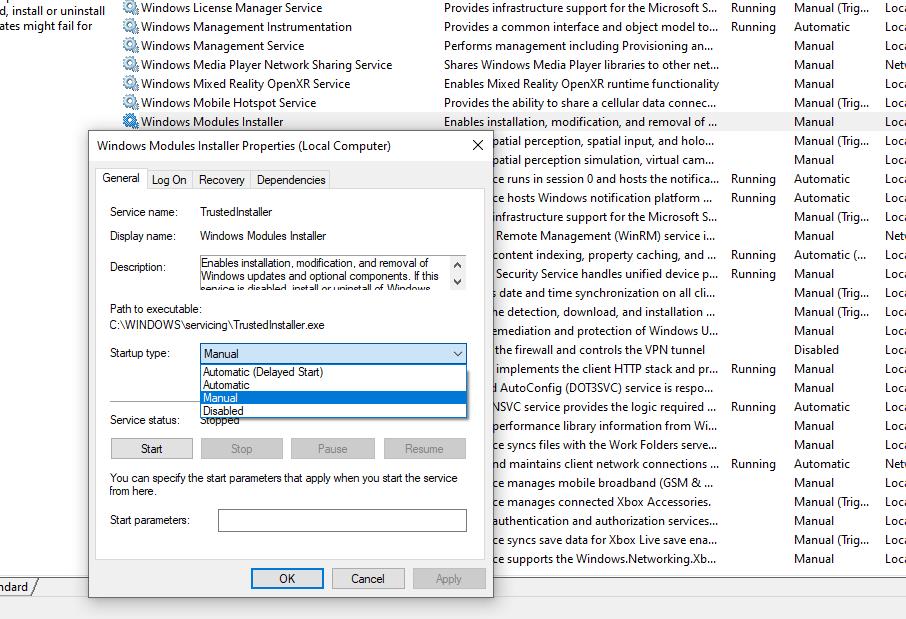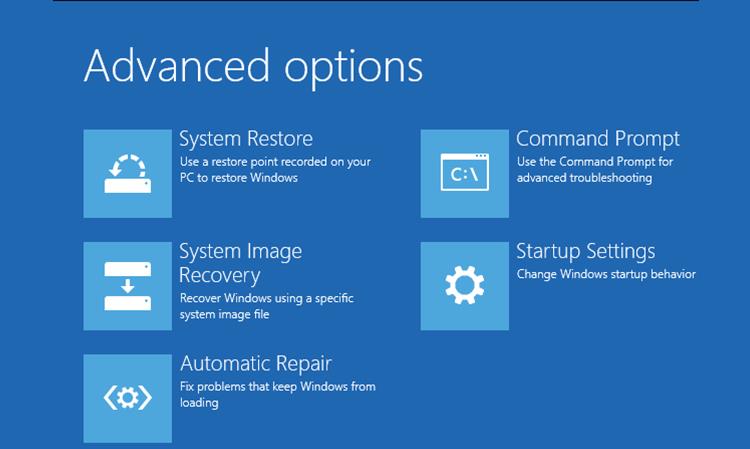Pemeriksa Fail Sistem (SFC) ialah salah satu alat diagnostik yang paling biasa digunakan pada Windows. Alat ini adalah pemandangan biasa pada banyak tutorial kerana ia membolehkan anda membetulkan sebarang pelanggaran integriti sistem dengan satu arahan. Walau bagaimanapun, pada hari yang buruk, arahan sfc /scannow mungkin memberikan anda ralat yang berbunyi "Perlindungan Sumber Windows tidak dapat melaksanakan operasi yang diminta."
Ralat anomali ini menyebabkan semua orang menggaru kepala. Bagaimanakah anda menjalankan diagnostik pada alat diagnostik? Mari kita ketahui.
Apakah Perlindungan Sumber Windows?
Perlindungan Sumber Windows (WRP) ialah sumber Windows yang melindungi fail dan folder sistem penting serta kunci pendaftaran daripada diganti. Ia melindungi komponen ini untuk mengelakkan kegagalan aplikasi dan OS.
Pada asasnya, jika WRP tidak dapat melaksanakan operasi, ini kerana ia berpendapat bahawa melaksanakan fungsi itu boleh membuat perubahan yang boleh membahayakan sistem anda. Ini mungkin benar atau mungkin tidak. Jika anda yakin bahawa apa yang anda lakukan tidak akan membahayakan sistem anda (SFC sudah tentu tidak berbahaya), teruskan.
Nasib baik, terdapat beberapa cara mudah untuk meredakan kebingungan anda. Sebelum kita melihat pembaikan, mari kita lihat apa yang menyebabkan masalah:
- Masalahnya disebabkan oleh pelayan Windows yang mengandungi ralat.
- Perintah SFC /scannow telah tidak berfungsi.
- Imbasan SFC menghadapi konflik daripada beberapa komponen sistem lain.
Oleh itu, kami akan menyelesaikan masalah dan membetulkan setiap mata individu ini. Setelah selesai, anda diharapkan dapat menyingkirkan ralat tersebut.
Apakah cara yang lebih baik untuk membetulkan alat diagnostik berbanding dengan alat diagnostik lain? Alat CHKDSK akan membantu anda menyemak keadaan HDD anda. Jika alat itu menemui sebarang ralat pada cakera, anda tahu apa yang menyebabkan masalah dengan imbasan SFC.
Tekan Win + R , taip cmd , dan tekan Ctrl + Shift + Enter untuk melancarkan Prompt Perintah yang dinaikkan. Jalankan arahan berikut:
chkdsk /r
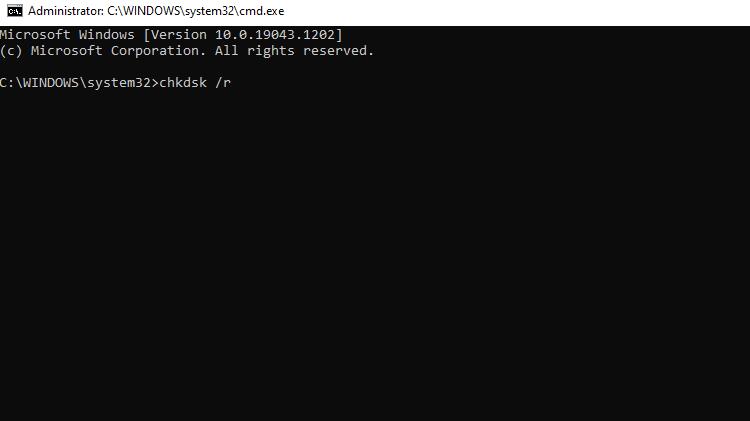
Anda mungkin akan melihat mesej yang mengatakan anda perlu menjadualkan pemeriksaan cakera kerana volum sedang digunakan oleh proses lain. Tekan Y untuk menjadualkan pemeriksaan cakera apabila anda memulakan semula komputer seterusnya.
Mulakan semula komputer dan alat CHKDSK kini akan membetulkan sebarang ralat cakera yang mungkin ada pada sistem anda. Setelah selesai, cuba jalankan arahan sfc /scannow sekali lagi.
Jika kaedah sebelumnya tidak berfungsi untuk anda, mungkin komponen sistem bercanggah dengan alat SFC. Mula-mula, cuba jalankan arahan sfc /scannow dalam Mod Selamat untuk melihat sama ada itu menyelesaikan isu tersebut.
Tekan Win + R , taip msconfig , dan tekan Enter . Ini sepatutnya melancarkan tetingkap Konfigurasi Sistem . Beralih ke tab But dan cari pilihan Boot di sebelah kiri bawah tetingkap.
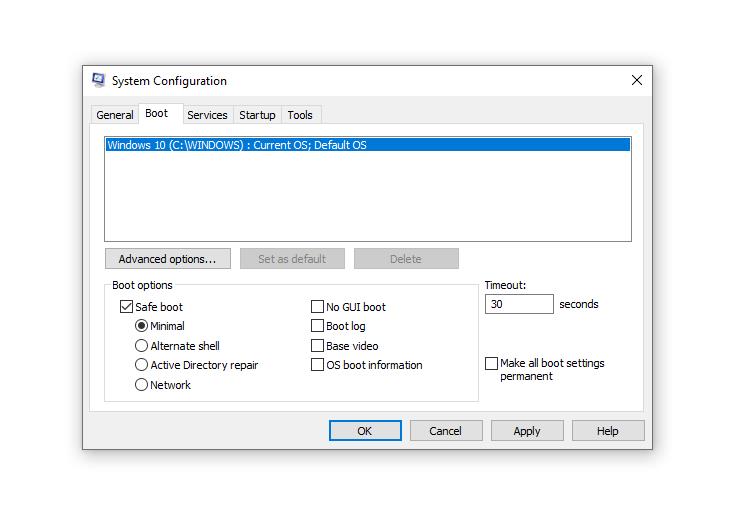
Tandai kotak di sebelah But selamat dan pilih butang radio di sebelah Minimal . Tekan OK dan but semula PC anda.
Ini sepatutnya membantu anda boot ke Mod Sade dengan hanya proses penting yang berjalan. Cuba laksanakan arahan sfc /scannow sekarang dan lihat jika ia berfungsi.
Jika atas sebab tertentu anda tidak mahu but ke Mod Selamat, anda juga boleh menggunakan Persekitaran Pemulihan Windows untuk menjalankan alat SFC tanpa sebarang elemen bercanggah berjalan.
Berkaitan: Cara Pantas untuk Boot Ke Persekitaran Pemulihan Windows Untuk memasuki Windows RE, anda perlu pergi ke apl Tetapan. Tekan Win + I dan navigasi ke Kemas Kini Pemulihan . Pada anak tetingkap kanan, klik pada butang Mulakan Semula Sekarang di bawah permulaan Lanjutan . Komputer kemudiannya akan dimulakan semula dan memasuki Windows RE.
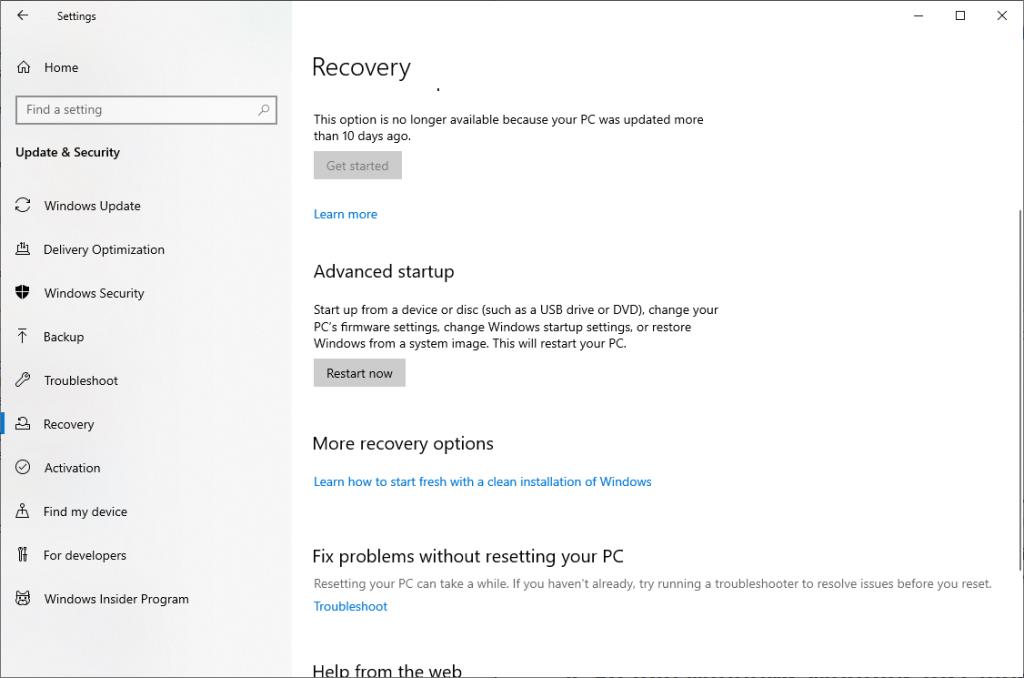
Sebaik sahaja anda berada dalam Windows RE, navigasi ke Selesaikan Masalah > Pilihan Lanjutan > Prompt Perintah . Jalankan arahan SFC sekarang dan lihat jika arahan itu berjaya dilaksanakan.
4. Dayakan Pemasang Modul Windows
Perkhidmatan TrustedInstaller mesti dijalankan pada sistem anda supaya ia dapat memulihkan sumber WRP yang hilang atau rosak kerana ia mempunyai akses penuh kepada fail WRP dan kunci pendaftaran. Apabila anda menjalankan alat SFC, ia mencetuskan perkhidmatan. Walau bagaimanapun, jika anda telah melumpuhkan perkhidmatan tersebut, anda mungkin menghadapi ralat yang disebutkan di atas.
Untuk menyemak sama ada Pemasang Modul Windows dilumpuhkan, anda perlu melawati konsol Perkhidmatan.
Tekan Win + R , taip services.msc , dan tekan Enter untuk melancarkan konsol Perkhidmatan. Cari Pemasang Modul Windows dan klik dua kali padanya untuk membuka sifat perkhidmatan.
Semak jenis Permulaan perkhidmatan . Jika ia dilumpuhkan, tukarkannya kepada manual dan tekan OK .
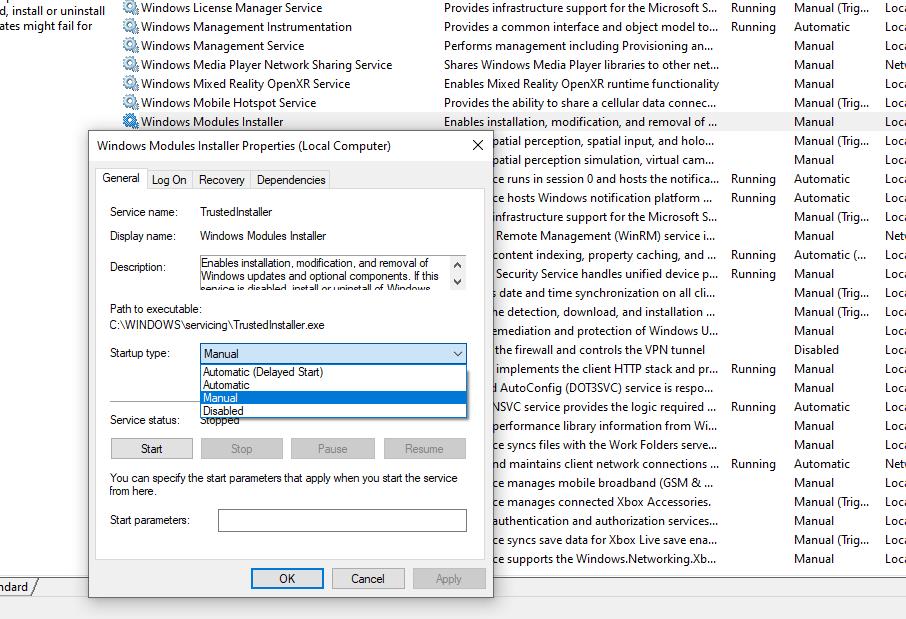
Cuba jalankan arahan sfc /scannow sekarang untuk melihat sama ada masalah berterusan.
Pada ketika ini, anda mungkin ingin mempertimbangkan untuk melakukan pembaikan automatik untuk melakukan pemeriksaan menyeluruh pada apa-apa yang tidak berfungsi sebagaimana mestinya pada sistem anda. Pembaikan automatik tidak memadamkan sebarang fail atau mengembalikan sebarang tetapan kepada lalai, jadi jika ia tidak menemui apa-apa yang perlu diperbaiki, ia akan meninggalkan sistem anda seperti sebelum imbasan.
Jika ia menemui sesuatu yang perlu diperbaiki, ia sama ada akan membaikinya secara automatik atau memberitahu anda bahawa ia tidak dapat menyelesaikan masalah itu. Sama ada cara, ini pastinya berbaloi jika tiada pilihan sebelumnya yang berkesan.
Untuk melakukan pembaikan automatik, but dalam Persekitaran Pemulihan Windows (seperti yang digambarkan dalam pembetulan ketiga) dan navigasi ke Selesaikan Masalah > Pilihan lanjutan > Pembaikan Automatik .
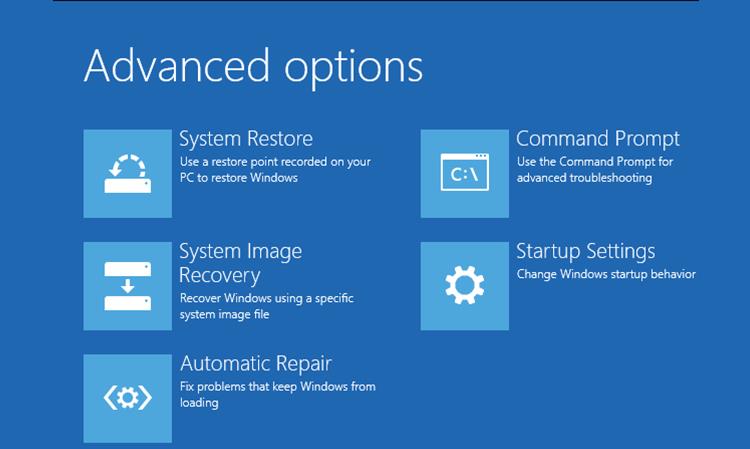
Sebaik sahaja proses bermula, biarkan ia berjalan.
Jika Pembaikan Automatik membetulkan masalah, cuba jalankan arahan SFC selepas but semula. Walau bagaimanapun, jika tiada masalah ditemui atau jika Windows RE tidak dapat menyelesaikan masalah itu, anda mungkin ingin mempertimbangkan pilihan terakhir.
6. Pasang semula Windows
Mudah-mudahan, anda kini boleh menjalankan perintah sfc /scannow dengan baik. Jika anda tidak boleh, anda mungkin ingin mempertimbangkan untuk memasang semula Windows semula. Ia adalah langkah radikal, sudah tentu, tetapi jika anda berniat untuk melakukannya untuk seketika, sekarang adalah masa yang baik.
Anda akan mendapat sendiri salinan Windows yang baru jika anda menggalinya, tetapi memandangkan anda sudah mempunyai akses kepada OS, pertimbangkan untuk mengambil sandaran komputer anda supaya anda tidak perlu menghabiskan banyak masa untuk menyusun segala-galanya dari awal selepas memasang semula Windows.
Bolehkah Anda Menjalankan ScanNow Sekarang?
Jika anda menghadapi ralat "Perlindungan Sumber Windows Tidak Dapat Melakukan Operasi yang Diminta" yang digeruni semasa menggunakan /sfc scannow, ia boleh menjadi tugas yang mengelirukan untuk membetulkannya. Semoga petua di atas dapat membantu anda memulihkan penyelesai masalah anda.